Come rimuovere un driver di dispositivo
Come sapete, molto spesso, molti utenti di sistemi informatici si trovano ad affrontare il problema di rimuovere driver di dispositivo vecchi o non utilizzati. Ciò può essere dovuto a molte ragioni, inclusi conflitti hardware, funzionamento improprio dei dispositivi. Ciò include anche l'installazione di driver più recenti. È qui che sorge la domanda logica: come rimuovere il driver di un dispositivo?
Cos'è un autista
Prima di iniziare il processo di disinstallazione di un driver o di aggiornamento, è necessario sapere di cosa si tratta. In realtà, questo è un piccolo programma che fornisce la connessione tra il componente "ferro" e il sistema operativo, senza il quale il dispositivo stesso non è qualcosa che non funziona, il sistema potrebbe anche non riconoscerlo.
Ad
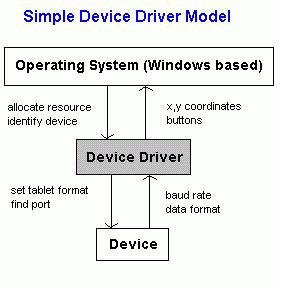
In alcuni casi (specialmente quando è abilitato l'aggiornamento automatico del sistema) è necessario cambiare la versione del driver in una più recente.
Visualizza le informazioni sulla versione e sul driver
Ora alcune parole su cosa è necessario fare prima di procedere con l'operazione di cancellazione. Per prima cosa devi scoprire la versione del driver (specialmente quando viene scaricato dal sito ufficiale del produttore dell'hardware). È molto probabile che il sistema abbia la versione più recente, e la causa del conflitto o l'inoperabilità delle apparecchiature non è affatto così. Quindi il problema di come rimuovere il driver scompare da solo. Questo può essere fatto in diversi modi.
Ad esempio, per dispositivi Plug & Play o componenti di sistema standard, è possibile utilizzare la chiamata di dialogo DirectX (comando dxdiag nel menu Esegui). È vero, qui puoi vedere le versioni dei driver dello schermo, delle apparecchiature audio e Dispositivi I / O (a meno che non sia installato qualcos'altro).
Ad
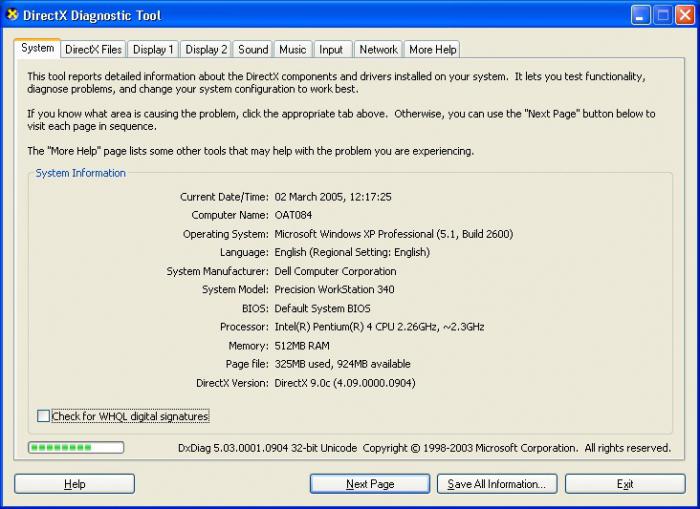
Tuttavia, la domanda su come visualizzare le informazioni e come rimuovere il driver, è meglio utilizzare i mezzi standard di Windows. Inoltre, è il metodo più semplice e comprovato.
Rimozione dei driver utilizzando gli strumenti standard di Windows
In questo caso, è necessario utilizzare il menu del pannello di controllo, che seleziona la voce "Gestione periferiche". Il nome potrebbe cambiare, a seconda della versione del "SO" installato. Ora, seleziona il dispositivo che ti interessa e chiama menu di scelta rapida quindi utilizzare il comando "Proprietà". Ci sarà una descrizione completa della versione del driver (scheda "Driver", menu "Proprietà").
Consideriamo ora un esempio, ad esempio, come rimuovere un driver audio (o come rimuovere un driver di stampa). In linea di principio, la questione non ha importanza, lo schema è lo stesso. Eseguiamo le procedure precedenti, ma al posto del pulsante "Proprietà", utilizziamo il pulsante "Elimina". Il sistema ti chiederà di confermare la cancellazione, dopo di che potrai riavviare il computer.
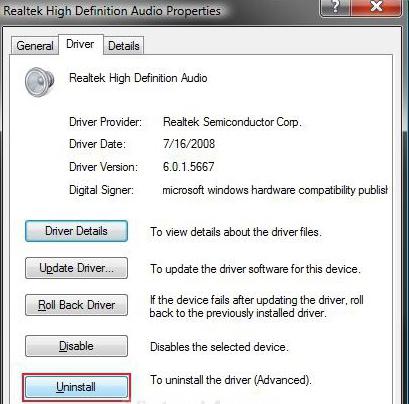
Se i driver di stampa sono standard e sono presenti nel pacchetto di installazione di Windows, verranno installati automaticamente dopo il riavvio. In caso contrario, sarà necessario installarli dal disco originale o scaricarli dal sito Web ufficiale del produttore.
Ad
A proposito, questo modo di visualizzare le informazioni sui driver è anche conveniente perché qui puoi anche trovare la posizione dei file stessi. Se per qualsiasi motivo il sistema non è in grado di rimuovere tali programmi, è possibile iniziare a decidere come rimuovere completamente il driver in modalità manuale. Per fare ciò, è sufficiente eliminare i file dal percorso di sistema specificato, nonché le chiavi di registro corrispondenti. Tuttavia, gli utenti inesperti non sono raccomandati a farlo.
Software di terze parti
Oggi ci sono molti programmi che possono risolvere il problema di come rimuovere vecchi driver in modalità automatica. Uno di questi è Driver Sweeper.
Questo prodotto software offre molte possibilità di impostazione, ad esempio il filtraggio per produttore di apparecchiature, ecc. Ma è meglio iniziare spuntando i nomi di tutti i produttori e quindi iniziare il processo di analisi e purificazione. Saranno necessari alcuni minuti, dopodiché verrà fornito un report sui driver obsoleti o inutilizzati (ridondanti) nel sistema. Questi ultimi, a proposito, sono in grado di causare conflitti nel funzionamento dell'apparecchiatura, poiché il sistema stesso si trasforma alternativamente in un driver e poi in un altro.
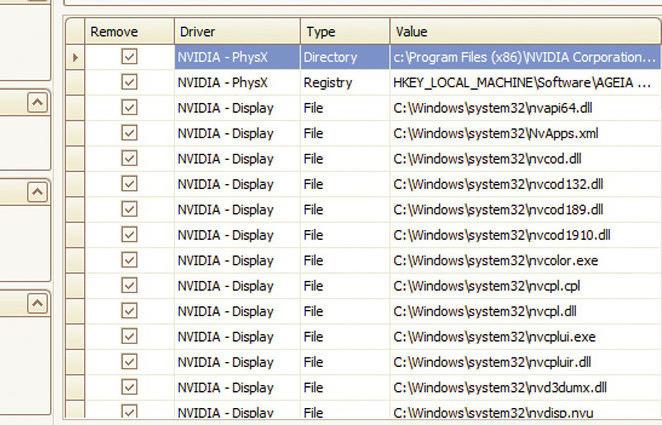
Non essere sorpreso se il programma trova anche i driver schede grafiche integrate o chip sonori. Successivamente, è necessario premere il pulsante "Pulizia", dopodiché verrà cancellato tutto ciò che l'applicazione ha trovato.
Ovviamente, un utente inesperto può essere coinvolto in tali cose solo a suo rischio e pericolo, ma, come dimostra la pratica, questo programma funziona in modo assolutamente corretto, non causa guasti nel sistema operativo e non interrompe il funzionamento dei componenti software e hardware.
Ad
Aggiornamento automatico
Tra i programmi di questo tipo, è possibile selezionare utility speciali progettate per aggiornare automaticamente tutti i driver disponibili nel sistema. La domanda su come rimuovere il driver non vale la pena per un semplice motivo. Il fatto è che molti programmi sono capaci prima di installare nuove versioni di driver per eliminare automaticamente quelli vecchi. Ma la maggior parte di questi pacchetti software sono pagati. Ma il vantaggio del loro lavoro è che si applicano per l'aggiornamento direttamente ai siti dei produttori di apparecchiature, quindi assolutamente tutti i driver avranno firme digitali corrette dopo l'installazione o l'aggiornamento.